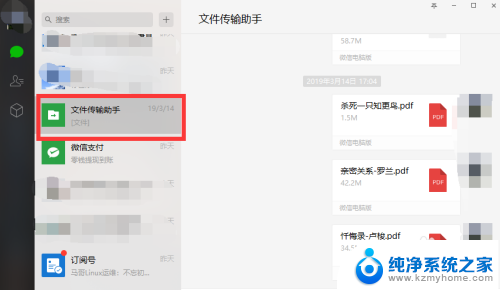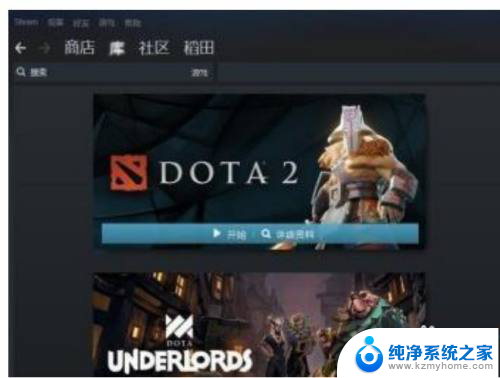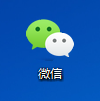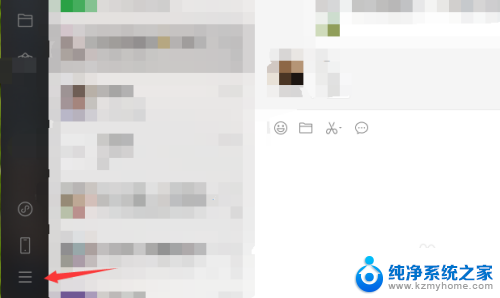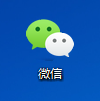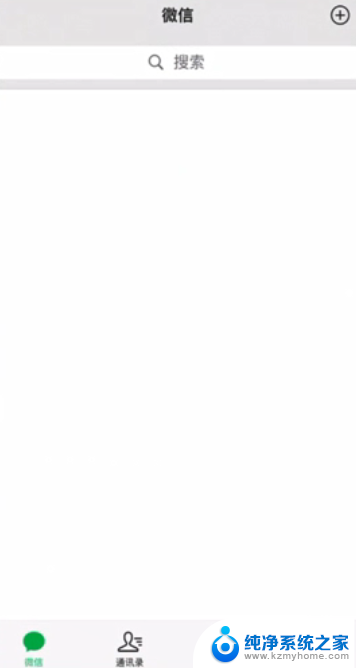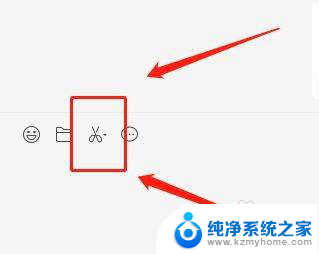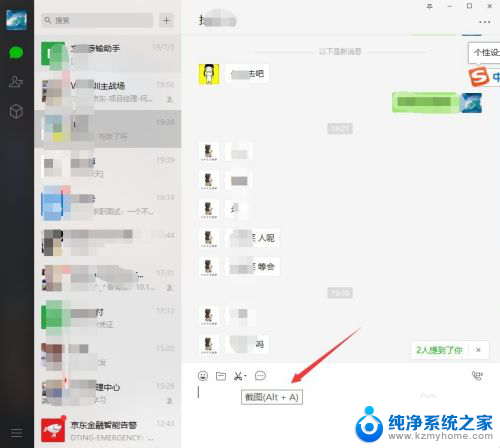不登陆微信怎么截图 电脑微信截图保存路径
更新时间:2024-02-19 12:46:35作者:jiang
在现如今的社交媒体时代,微信已经成为了人们日常生活中不可或缺的一部分,有时我们在使用电脑时需要截取微信聊天记录或者保存微信的某些信息,但却不知道如何在不登录微信的情况下进行截图。不登陆微信怎么截图呢?实际上我们可以通过一些简单的方法来达到这个目的,而其中一个重要的步骤就是找到电脑微信截图保存的路径。接下来我们将一一探讨这些问题,帮助大家更好地使用电脑微信,并了解截图保存路径的具体操作。
具体方法:
1.在电脑中打开微信

2.登录自己的微信
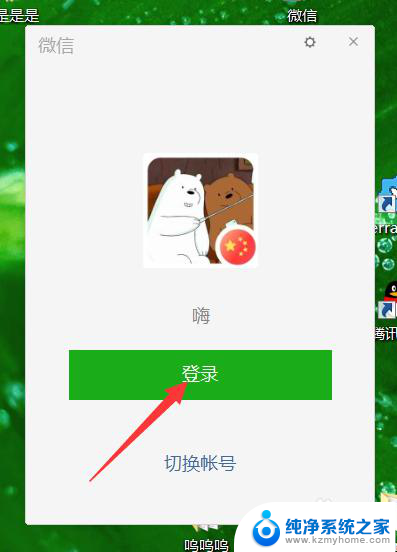
3.点开一个联系人,进行聊天
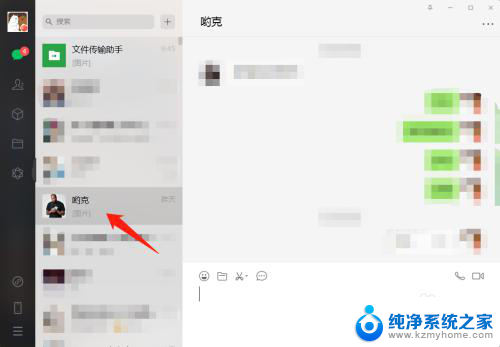
4.点击截图剪刀旁边的三角形
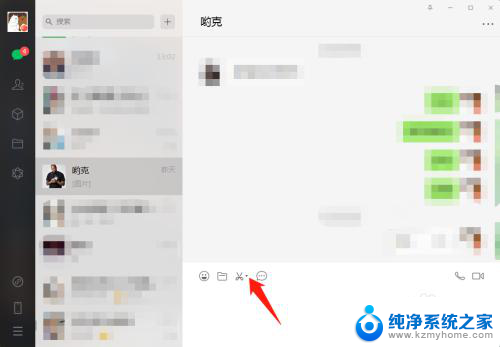
5.取消勾选截图时隐藏当前窗口选项
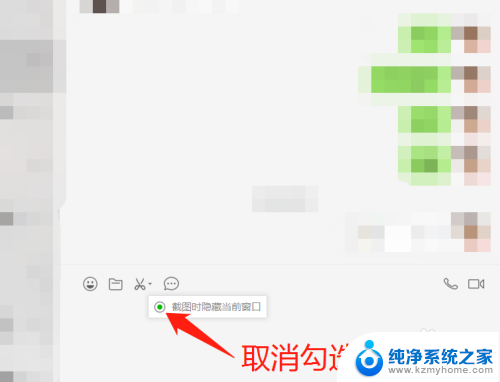
6.点击截图,截图窗口不会消失
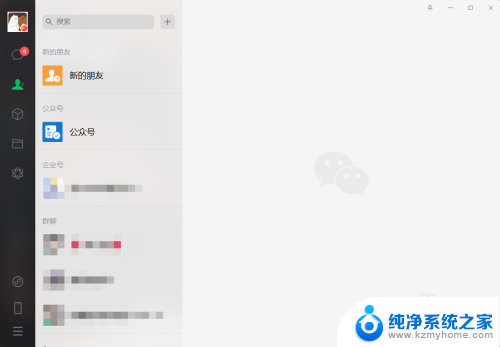
7.总结
(1)在电脑中打开微信
(2)登录自己的微信
(3)点开一个联系人,进行聊天
(4)点击截图剪刀旁边的三角形
(5)取消勾选截图时隐藏当前窗口选项
(6)点击截图,截图窗口不会消失
以上就是不登录微信如何截图的全部内容,遇到这种情况的用户可以按照小编的方法来解决,希望能够帮助到大家。